Es gibt eine Fülle nützlicher und einzigartiger Windows-Tools, die Sie über die Befehlszeile ausführen können. Eines davon ist das Dienstprogramm ChkDsk, ein wichtiges Überwachungstool. Um es jedoch nahtlos zu verwenden, müssen Sie auf jeden Fall den Countdown für den Timer reduzieren, der ewig dauern kann.
Wir haben eine schrittweise Erklärung vorbereitet, wie Sie die Verzögerung des Countdown-Timers verringern können. Sie finden sie unten.
So reduzieren Sie die Countdown-Zeit für den ChkDsk-Timer in Windows 10
Das Dienstprogramm ChkDsk (Check Disk) ist für die Überwachung und Diagnose der Festplatte zuständig. Beim ersten Anzeichen einer möglichen Beschädigung oder eines fehlerhaften Sektors aktiviert das System dieses Tool automatisch. Bevor Windows gestartet wird, wird der Festplattenstatus überprüft und Sie erhalten wertvolle Einblicke in kritische Probleme oder es wird empfohlen, Ihr Speicherlaufwerk zu reparieren oder sogar zu ersetzen. Darüber hinaus können Sie den Befehl ChkDsk manuell an der Eingabeaufforderung mit erhöhten Rechten ausführen.
In beiden Fällen ist dies ein wichtiges Tool, das sich bei der Früherkennung von Festplattenbeschädigungen und anderen Problemen als lebensrettend erweisen kann. Wenn Sie für die Festplattenüberwachung keine Alternative eines Drittanbieters verwenden, ist ChkDsk Ihr bester Freund.
Aber wie Sie annehmen können, gibt es ein einfaches Problem, einen kleinen Nachteil, wenn Sie so wollen, und das ist der Countdown für den Timer. Nachdem Sie das Dienstprogramm ChkDsk ausgeführt haben und kurz bevor es mit dem Scannen fortfährt, müssen Sie ca. 10 Sekunden warten, nachdem jede Partition überprüft wurde.
Wenn Sie mehrere Partitionen haben, häuft sich diese Countdown-Zeit und die Wartezeit kann ziemlich ärgerlich sein. Und das Merkwürdigste am ChkDsk-Timer-Countdown? Es macht keinen Unterschied, ob der Countdown vollständig deaktiviert ist (auf 0 gesetzt). Wenn Sie dem System jedoch etwas Zeit zum Umschalten zwischen den Partitionen gewähren möchten, können Sie 3 Sekunden oder ähnliches festlegen. Aber Sie werden zustimmen, wenn wir sagen, dass die Verzögerung von 10 Sekunden einfach zu viel ist.
Zum Schluss können Sie die Countdown-Verzögerung folgendermaßen ändern. Befolgen Sie dazu die nachstehenden Anweisungen:
- Geben Sie in die Windows-Suchleiste ein cmd.
- Klicken Sie mit der rechten Maustaste auf Eingabeaufforderung und wählen Sie zu Als Administrator ausführen.
- Geben Sie den folgenden Befehl in die Befehlszeile ein und drücken Sie die Eingabetaste, um den aktuellen Countdown-Timer-Wert zu bestätigen:
- chkntfs / t
- Geben Sie nun diesen Befehl ein, um die Verzögerung in Sekunden zu ändern, und drücken Sie die Eingabetaste. Sie können einen beliebigen numerischen Wert einfügen, der mit 0 (Null) beginnt..
- chkntfs / t: 3
- Dadurch wird die Countdown-Verzögerung auf 3 Sekunden geändert.
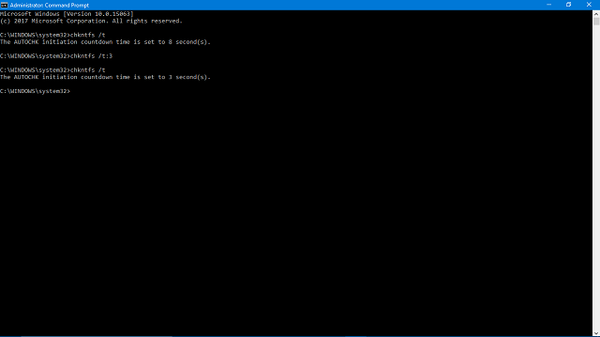
Das sollte es tun. Damit sollten Sie den Startvorgang erheblich beschleunigen. Falls Sie Fragen zum Dienstprogramm ChkDsk haben, empfehlen wir Ihnen, diese im Kommentarbereich unten zu veröffentlichen.
 Friendoffriends
Friendoffriends



